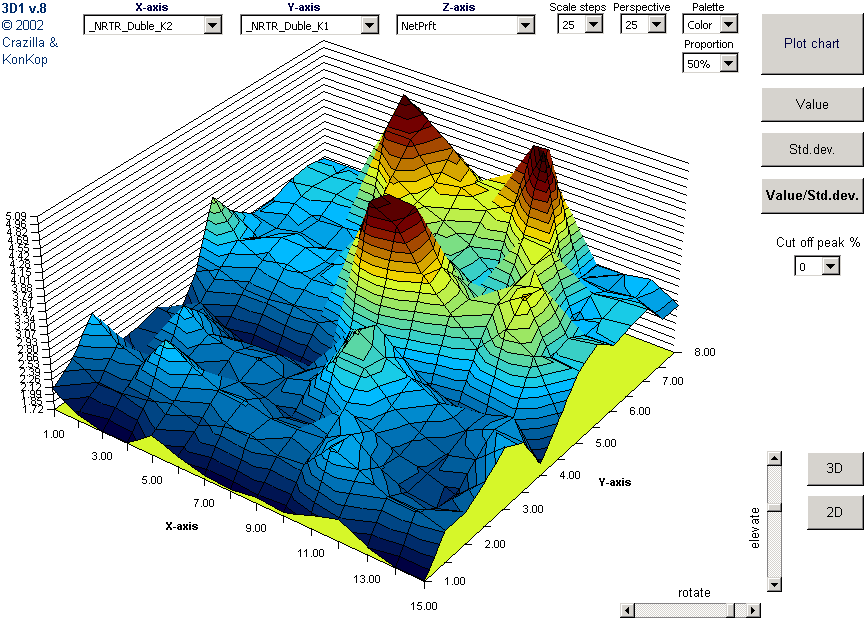
HOME
Участник
Сетевого Содружества "The
Ring of Trading Sites"
Новая версия программы 3D1 v.8.
"3D1 v.8" from Crazilla & Konkop
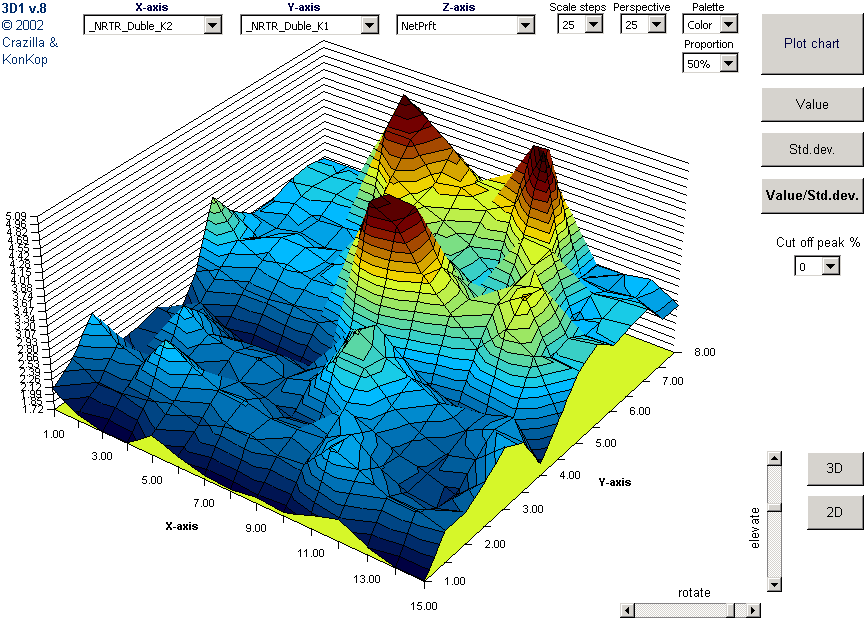
Программа для построения и визуального анализа трехмерных поверхностей различных параметров доходности торговой системы по результатам оптимизации.
(Этот продукт является творческим и техническим развитием предложенной в свое время Crazill'ой идеи, которая была ранее реализована в виде простенького файла Exсel с макросом, а теперь значительно усовершенствована)
Программа 3D1 позволяет анализировать данные из отчетов оптимизации торговых систем полученных в программных пакетах MetaStock и Omega TradeStation. Файл Exсel на основе которого создана программа содержит 4 листа: Report, Graph, Control и Help. Незащищенная нижняя часть листа Control является служебным модулем (Service module) и изменения в нем не допускаются. Лист Report служит для копирования в него данных отчета оптимизации. На листе Graph прорисовывается диаграмма в соответствии с данными отчета и выбранными параметрами. По осям X и Y откладываются выбранные оптимизируемые параметры - любые два. Если в Вашей системе 5 оптимизируемых параметров, то можно выбирать любые сочетания: Opt1-Opt5 или Opt2-Opt4 или Opt3-Opt1, и так далее. По оси Z откладывается любой выбранный параметр доходности торговой системы: NetProfit, AvgWin/Loss, MaxDrawDown и т.д.
Важной особенностью программы является возможность анализа результатов оптимизации торговой системы на портфеле активов. Отчеты оптимизации по каждому из активов портфеля последовательно загружаются в программу и производится их совместная обработка. Вычисляются "средние значения" (Value) параметров доходности элементов портфеля для каждой пары оптимизированных параметров, "стандартное отклонение" (Std.dev.) этих значений и отношение "среднее значение/станд.отклон." (Value/Std.dev.) Данные показатели позволяют с высокой степенью достоверности оценить робастность торговой системы на портфеле активов.
Дополнительная фукнция "Cut off peak %" служит для "срезания" вершины диаграммы на определенный процент от максимального значения. Эта операция позволяет находить "зоны устойчивости" параметров, где доходность системы будет менее подвержена изменению рыночных условий, чем в точках экстремальных значений. Чем больше площадь полученного "пятна устойчивости", тем выше вероятность, что в реальной торговле параметр доходности системы не упадет ниже прогнозируемого (значение на пике - Х%) уровня.
Инструкция по работе с программой:
1. Удалить все данные из листа Report, нажав на соответствующую кнопку, и скопировать в него данные из отчета оптимизации торговой системы. (В первой строке должны оказаться названия параметров из отчета). После этого нажать клавишу F9, чтобы произошло обновление в раскрывающихся списках листов Control и Graph (клавишу F9 нажимать не обязательно, если отчет загружался на лист с помощью кнопки "Load optimization report...")
2. Перейти на лист Graph. По осям X и Y выбрать из раскрывающихся списков оптимизируемые параметры, например Opt1 и Opt2, по оси Z выбрать параметр доходности, который будет анализироваться, например NetProfit. Выбрать количество градаций диаграммы "Scale steps", угол наклона перспективы для 3D диаграмм "Perspective", палитру "Palette" (цветную или черно-белую), отношение высоты к ширине 3D диаграммы "Proportion". Нажать на кнопку "Plot chart". Программа произведет перерасчет данных и нарисует диаграмму.
3. Для того чтобы выбрать другие анализируемые параметры, необходимо произвести соответствующие изменения в элементах управления и снова нажать кнопку "Plot chart".
4. Для изменения вида диаграммы (плоская, объемная) просто нажмите соответствующую кнопку (2D, 3D) на листе Graph.
5. При работе с отчетами систем с тремя и более оптимизируемыми параметрами, а также при анализе портфеля отчетов оптимизации, диаграмма строится по средним значениям параметра доходности из выборки. При этом есть возможность оценивать стандартное отклонение параметра от среднего значения (кнопка "Std. dev.") и отношение среднего значения к стандартному отклонению (кнопка "Value/Std.dev."). Для возврата к поверхности средних значений, нажмите кнопку "Value".
6. Для "срезания" вершины диаграммы на определенный процент от пика, выберите в раскрывающемся списке "Cut off peak %" нужное значение (от 0 до 50%) и нажмите кнопку "Value". Диаграмма будет нарисована с максимальным значением шкалы Z на выбранном уровне.
7. Для вращения и наклона диаграммы на удобный угол воспользуйтесь соответствующими ползунками.
8. Загрузка отчетов оптимизации в программу (на лист Report) может производиться различными способами. От обычного "копирование - вставка", до создания специальных файлов отчетов.
Особенности для пользователей Metastock:
Чтобы скопировать данные из отчета Summary Report Метастока в буфер обмена, выделите мышкой первую строку отчета, промотайте отчет до конца вниз, и с нажатой клавишей Shift выделите мышкой последнюю строку отчета. Затем нажмите клавиши Ctrl+Ins. Из буфера обмена на лист Report данные вставляются стандартными средствами Windows и Excel (Copy -> Paste, etc.) При создании "портфеля отчетов оптимизации" каждый последующий отчет должен добавляться на лист Report, начиная с первой пустой строки листа. При этом, необходимо следить, чтобы названия параметров отчета находились только в первой строке листа (лишние строки с названиями параметров нужно удалить).
Особенности для пользователей Omega TradeStation:
Откройте Strategy Optimization Report и сохраните его данные в *.txt файл (кнопка "дискета"), указав полный путь, например C:\3Dreports\test1.txt (будет создан файл с разделителями - табуляция). Этот файл теперь можно загрузить на лист Report посредством нажатия кнопки "Load optimization report...". При создании "портфеля" можно воспользоваться различными способами формирования листа Report:
1. После оптимизации торговой системы на каждом активе портфеля, создайте индивидуальные *.txt файлы для каждого отчета оптимизации, как описано выше (например: eesr.txt, sber.txt, nkel.txt, etc.) Посредством кнопки "Load optimization report..." загрузите последовательно выбранные файлы отчетов на лист. При этом, названия параметров отчета оптимизации будут загружены в первую строку листа только из первого отчета. Последующие отчеты будут добавляться без строки с названиями.
2. После оптимизации торговой системы на первом активе портфеля, создайте *.txt файл отчета оптимизации, как описано выше (например: test1.txt) Посредством кнопки "Load optimization report..." загрузите этот файл отчета на лист Report. Прокрутите лист вниз до первой пустой строки и выделите первую ячейку этой строки. Оптимизируйте торговую систему на следующих активах портфеля. После каждой оптимизации, откройте отчет Омеги, выделите все данные в таблице и нажмите клавишу "Copy to Clipboard" (два листа бумаги). Теперь таблица окажется в буфере обмена Windows и ее можно добавить на лист Report стандартными средствами Windows и Excel (Paste в выделенную пустую ячейку листа). При этом, строка с названиями параметров отчета оптимизации не будет добавляться.
Crazilla, KonKop.